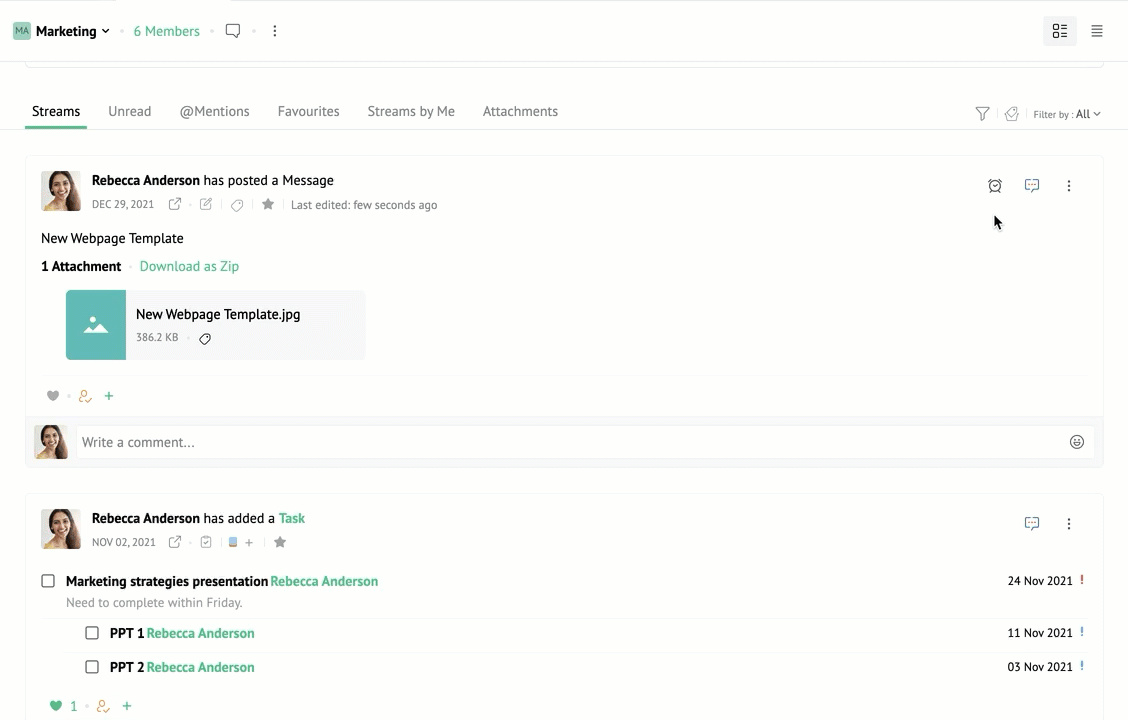Streams - अपने मेलबॉक्स में साथ मिलकर काम करने का बेहतर तरीका
Zoho Mail Streams एक टीम या लोगों के समूह में कम्युनिकेशन और ईमेल पर साथ मिलकर काम करने की सुविधा देती है। यह बेहतर कम्युनिकेशन के ज़रिए टीम की प्रोडक्टिविटी बढ़ाता है, ईमेल के जवाब और उन्हें फ़ॉरवर्ड करने की ज़रूरत को कम करता है और इस तरह टीमों के भीतर ईमेल की भरमार से बचाता है। Streams ग्रुप वर्चुअल बुलेटिन के रूप में काम करता है, जहां कोई भी मैसेज/जानकारी जिसे समूह के सभी सदस्यों को भेजना हो, पोस्ट की जा सकती है। पसंद और टिप्पणियां शामिल करने से, Streams से पोस्ट से जुड़ी चर्चाएं करने की सुविधा मिलती है। यह समूह के सभी सदस्यों को लूप में रखने में मदद करता है।
आप निजी/वन टू वन चर्चा के लिए, लोगों के लिए भी पोस्ट कर सकते हैं। 'Streams' वाले समूह बाएं पेन में लिस्ट होंगे। आप समूह की गतिविधियों को देखने और उनमें हिस्सा लेने के लिए किसी समूह को चुन सकते हैं।
Streams कैसे काम करती है:
Streams से, टीमों में/अलग-अलग इकाइयों के लिए पसंद और टिप्पणी करने की सुविधाओं के ज़रिए सोशल मीडिया की तरह इंटरैक्शन किया जा सकता है, जिसे समूहों और अलग-अलग लोगों से शेयर किया जा सकता है।
- स्टेटस मैसेज
- इवेंट
- टास्क
- नोट
- ईमेल
- बुकमार्क
मॉडरेटर या एडमिन समूह के लिए Streams चालू कर सकते हैं। एक बार जब समूह 'स्ट्रीमफ़ाइड' हो जाए, तो सभी सदस्य इसे बाएं पेन पर Streams ग्रुप लिस्टिंग में देख सकते हैं। एक बार चालू होने के बाद सदस्य समूहों में मैसेज पोस्ट करना शुरू कर सकते हैं। यूज़र सीधे अलग-अलग सदस्यों की वॉल पर भी पोस्ट कर सकते हैं। ग्रुप Streams में उस ग्रुप की गतिविधियां और शेयर की गई चीज़ें होंगी। कोई भी व्यक्तिगत पोस्ट या शेयर की गई चीज़ें होम के 'मेरी Streams' में उपलब्ध होंगी।
पसंद
यूज़र पोस्ट/ टिप्पणी के दिल के आइकन पर क्लिक करके कोई पोस्ट या टिप्पणी को ‘पसंद’ कर सकते हैं। पोस्ट/ टिप्पणी की एक पसंद को सहमति या पोस्ट के प्रति सकारात्मक नज़रिया माना जा सकता है। जब भी कोई व्यक्ति किसी पोस्ट या टिप्पणी को पसंद करता है, तो पोस्ट/टिप्पणी के मालिक को नोटिफ़िकेशन मिलते हैं।
टिप्पणियां
टिप्पणियों से यूज़र तुरंत और आसानी से अपना फ़ीडबैक दे सकते हैं। आप ये कर सकते हैं,
- अपनी टिप्पणियों को रिच टेक्स्ट में फ़ॉर्मेट करने के लिए नीचे दिए गए विकल्पों का इस्तेमाल करें।
- टिप्पणी सेक्शन में अन्य यूज़र्स का @mention करें और उन्हें पोस्ट पर आमंत्रित करें या चर्चा के बारे में सूचित करें।
- एडिट करें आइकन पर क्लिक करके उस टिप्पणी को एडिट करें जिसे आपने पहले पोस्ट किया था।

- जब आप कोई टिप्पणी एडिट करते हैं, तो सभी सहभागियों को बदलाव के बारे में एक नोटिफ़िकेशन भेजा जाएगा।
- आपकी आखिरी एडिट की गई टिप्पणी का समय भी दिखाया जाएगा।
- एडिटर एक्शन के लिए, कीबोर्ड शॉर्टकट का इस्तेमाल करें।
- कॉपी-पेस्टिंग के ज़रिए, अपनी टिप्पणियों में इमेज और रिच फ़ॉर्मेट टेक्स्ट जोड़ें।
- आप डेस्कटॉप, अटैचमेंट व्यूअर या मेल के अटैचमेंट, पोस्ट या अन्य इकाइयों से फ़ाइलों को ड्रैग और ड्रॉप करके अपनी टिप्पणियों में अटैचमेंट भी जोड़ सकते हैं।
- आप नए के रूप में एडिट करें विकल्प का इस्तेमाल करके पोस्ट एडिट कर सकते हैं और एक नई पोस्ट बना सकते हैं। ओरिजनल पोस्ट में अटैचमेंट के साथ एक नई पोस्ट बनाने के लिए अटैचमेंट के साथ पोस्ट भी एडिट की जा सकती है।
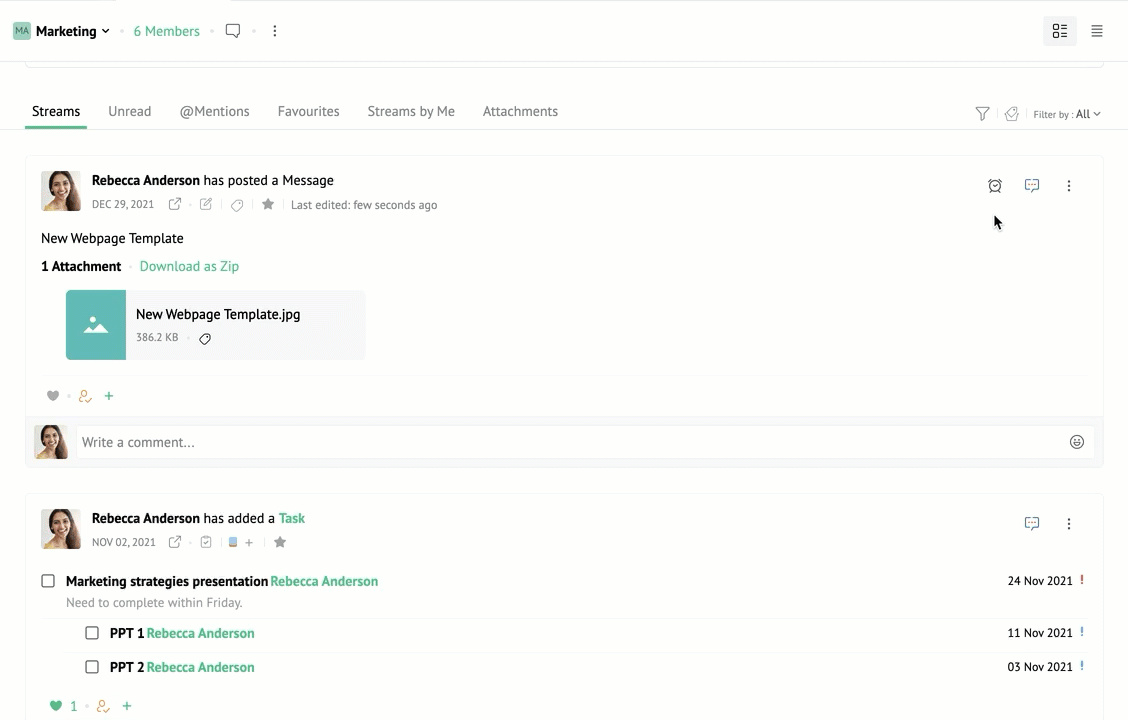
स्ट्रीम व्यू
Streams पेज को दो अलग-अलग लेआउट में देखा जा सकता है, सोशल व्यू और लिस्ट व्यू।
सोशल व्यू
सोशल व्यू में, आपकी पोस्ट सोशल मीडिया फ़ॉर्मेट में लिस्ट होंगी। किसी पोस्ट पर टिप्पणी करने, सदस्यों को आमंत्रित करने, पोस्ट पसंद करने वगैरह के विकल्प ओरिजनल पोस्ट के नीचे दिखेंगे।
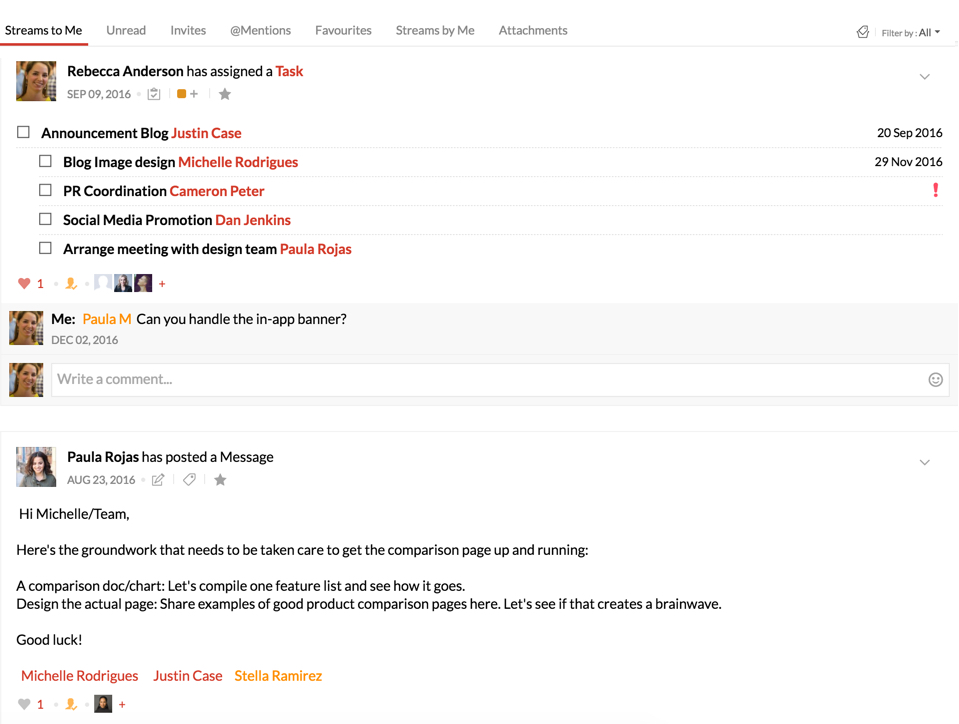
लिस्ट व्यू
लिस्ट व्यू में, आपकी पोस्ट ईमेल सूची में लिस्ट होंगी। आप हर पोस्ट का अलग से प्रीव्यू करने के लिए उस पर क्लिक कर सकते हैं। इस पोस्ट पर कार्रवाई करने या टिप्पणियों को देखने के विकल्प प्रीव्यू पेन में दिए जाएंगे। पोस्ट पर तेज़ी से कार्रवाई करने के लिए, कॉन्टेक्स्ट मेन्यू विकल्प होते हैं, जो किसी पोस्ट पर राइट क्लिक करने पर दिखाई देते हैं। कॉन्टेक्स्ट मेन्यू विकल्पों के बारे में ज़्यादा जानने के लिए, यह पेज देखें।
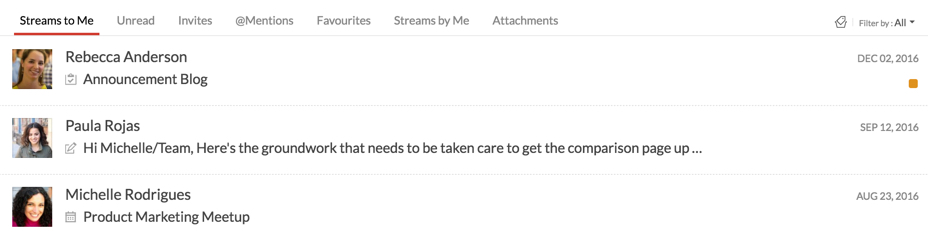
Streams व्यू बदलना:
अपना Streams पेज खोलने के बाद, अपने पेज ऊपरी दाएं कोने पर सोशल व्यू और लिस्ट व्यू आइकन ढूंढें। चुना गया व्यू हाइलाइट किया जाएगा। पेज का व्यू बदलने के लिए, अपनी पसंद के लेआउट पर क्लिक करें।
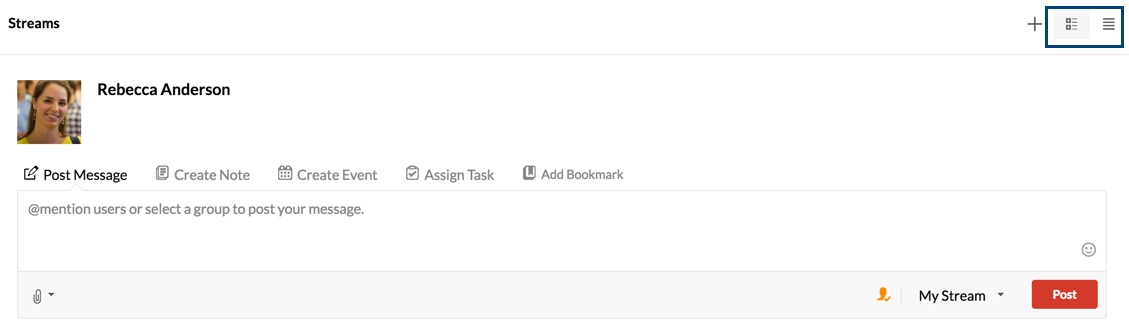
स्टेटस मैसेज
समूह के सदस्य Streams ग्रुप में स्टेटस या मैसेज पोस्ट कर सकते हैं। यह सुविधा विशेष रूप से तब काम की होती है, जब आपके पास ऐसी जानकारी हो जिसे लोगों के समूह के साथ शेयर करना हो या चर्चा करनी हो। जब आप कोई Streams पोस्ट बनाते हैं, तो ऐसा कर सकते हैं
- समूह के बाहर के सदस्यों को आमंत्रित करने के लिए, पोस्ट या समूह में उनका @mentioning करें।
- इमेज और डॉक्युमेंट को ड्रैग और ड्रॉप करें, वर्कड्राइव फ़ाइलें अटैच करें, वीडियो एम्बेड करें और पोस्ट में स्माइली जोड़ें।
- अपने संदेशों को मनचाहे तरीके से फ़ॉर्मेट करने के लिए रिच टेक्स्ट एडिटर का इस्तेमाल करें।
- आमंत्रित व्यक्ति को अनुमति दें/न दें आइकन का इस्तेमाल करके, अपनी ज़रूरत के हिसाब से यूज़र को आमंत्रित करने का विकल्प अक्षम या सक्षम करें।

- + आइकन पर क्लिक करके अपनी Streams पोस्ट में टाइटल जोड़ें।

- बस टेक्स्ट को चुनकर और फ़ॉर्मेटिंग हटाएं आइकन पर क्लिक करके, सभी टेक्स्ट फ़ॉर्मेटिंग को आसानी से हटा दें।

- एक्शन मेन्यू में एडिट करें पर क्लिक करके अपनी पोस्ट में बदलाव करें। जब आप कोई पोस्ट एडिट करते हैं, तो सभी सहभागियों को बदलाव के बारे में एक नोटिफ़िकेशन भेजा जाएगा। आपने जब आखिरी बार बदलाव किए थे, वह समय भी दिखाया जाएगा।

पोस्ट के सदस्य या प्रतिभागी कर सकते हैं,
- पोस्ट को पसंद करें या उस पर टिप्पणी करें।
- सेट किए गए अनुमति स्तर के आधार पर समूह के बाहर के सदस्यों को टिप्पणी में @mentioning करके या यूज़र को आमंत्रित करें आइकन का इस्तेमाल करके आमंत्रित करें।
इसके अलावा, जब पोस्ट में कोई URL या वेब लिंक जोड़ा जाता है, तो पोस्ट के एक हिस्से के रूप में एक प्रीव्यू जनरेट किया जाता है।
इवेंट
समूह के सदस्य, समूह सदस्यों के लिए Streams कैलेंडर में इवेंट शेड्यूल कर सकते हैं। अगर ' समूह के सभी सदस्यों को आमंत्रित करें' विकल्प अनचेक है, तो इवेंट बनाने वाले व्यक्ति द्वारा तय किए गए सहभागियों को ही इवेंट में आमंत्रित किया जाएगा। इवेंट कोई टीम मीटिंग या कोई बाहरी इवेंट हो सकता है, जो समूह के सदस्यों के लिए महत्वपूर्ण हो सकती हैं और इसी तरह की कोई दूसरी चीज़। समूह के सदस्य जानकारी देने या आगे की चर्चाओं के लिए टिप्पणियों के रूप में मीटिंग या नतीजों के बारे में अपडेट पोस्ट कर सकते हैं।

समूह के सदस्य इवेंट वाली जगह का इस्तेमाल करके, समूह में सामान्य रुचि के कुछ बाहरी इवेंट भी जोड़ सकते हैं। उदाहरण: वेबिनार, TED Talks, Tech meets वगैरह।
टास्क
Streams में, ग्रुप टास्क समूह के सदस्यों के बीच सामान्य टास्क, टास्क के मालिक, काम की प्रगति के बारे में विज़िबिलिटी बनाने में मदद करते हैं। सदस्य समूहों में टास्क पोस्ट कर सकते हैं, प्राथमिकताएं तय कर सकते हैं, इसे किसी को असाइन कर सकते हैं और रिमाइंडर बना सकते हैं और टास्क के लिए ड्यू डेट तय कर सकते हैं। टास्क में संबंधित अटैचमेंट भी जोड़े जा सकते हैं।
ग्रुप टास्क को आगे सब-टास्क में बांटा जा सकता है और हर सब-टास्क को एक अलग व्यक्ति को असाइन किया जा सकता है।
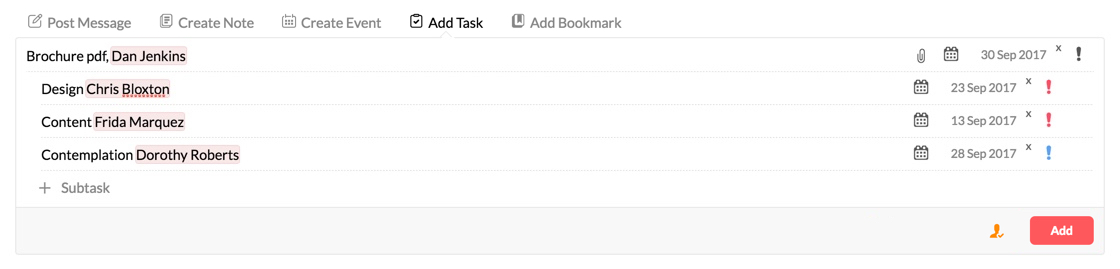
सदस्य फ़ीडबैक देने के लिए, इस टास्क को पसंद कर सकते हैं या उस पर टिप्पणी कर सकते हैं। टास्क का मालिक, टास्क को पूरा हो गया के तौर पर मार्क कर सकता है या ड्यू डेट बदल सकता है और रिमाइंडर जोड़ सकता है। यह अलग-अलग सदस्यों और समूह को आने वाले, बचे हुए, पूरे हो चुके टास्क, डेडलाइन और टास्क के बारे में अन्य फ़ीडबैक को लेकर बेहतर नज़रिया देने में मदद करता है।
बुकमार्क
आप अन्य सदस्यों के देखने के लिए Streams समूह में बुकमार्क के रूप में कोई भी वेब URL जोड़ सकते हैं। URL का टाइटल और विवरण, संबंधित फ़ील्ड में ऑटोमैटिक तरीके से भर जाता है।
आप नीचे दाईं ओर मौजूद ड्रॉप-डाउन से चुन सकते हैं कि आप बुकमार्क को किस Streams समूह का हिस्सा बनना चाहते हैं। अगर आपके बुकमार्क ऐप में अलग-अलग कलेक्शन हैं, तो आप वह कलेक्शन चुन सकते हैं जिसमें आपको अपना बुकमार्क जोड़ना है।
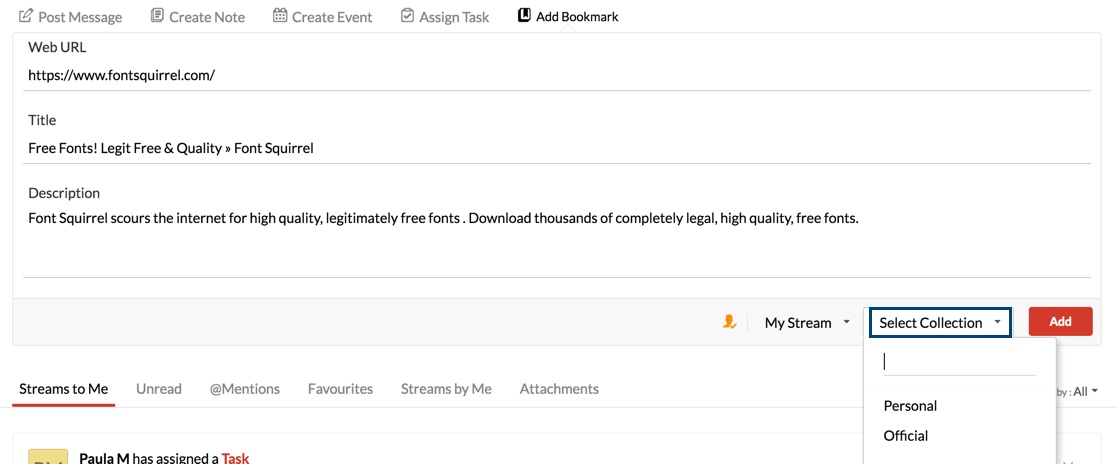
जोड़ा गया बुकमार्कBookmarks App में देखा जा सकता है।
नोट
सदस्य समूहों के लिए सामान्य 'नोट' बना सकते हैं और उन्हें संबंधित Streams पेज पर पोस्ट कर सकते हैं। इससे सामान्य आइटम को ग्रुप से पिन करने में मदद मिलती है, ताकि रेफ़रेंस के लिए उन्हें आसानी से देखा जा सके। जब भी मालिक नोट बदलता है, सभी सदस्यों को बदलाव के बारे में नोटिफ़िकेशन मिलते हैं। अन्य इकाइयों की तरह समूह के सभी सदस्य किसी नोट को 'पसंद' कर सकते हैं या उस पर 'टिप्पणी' कर सकते हैं।
सदस्य अब आइडिया शेयर करने के लिए, साथ मिलकर बेहतर काम करने के टूल के रूप में नोट को बेहतरीन बनाने के लिए, नोट्स में एम्बेडेड की गईं इमेज और अटैचमेंट जोड़ सकते हैं।
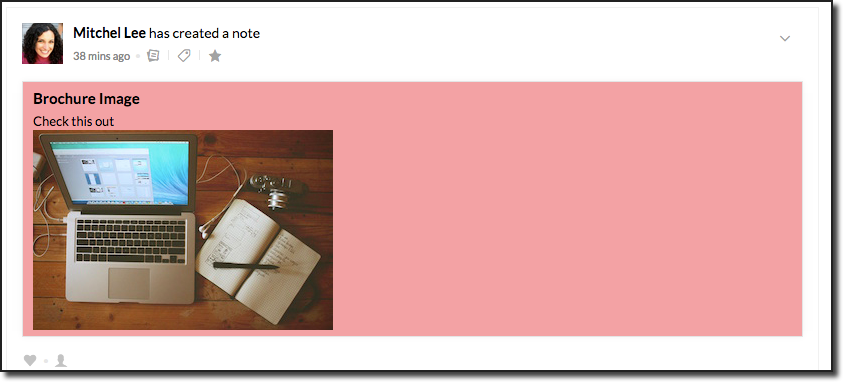
अन्य सदस्य समूह नोट्स पर टिप्पणी कर सकते हैं, लेकिन सदस्य द्वारा जोड़े गए ओरिजनल नोट को बदल नहीं सकते।